Sabe quando você está com aquele Pendrive ou HD lotado de arquivos importantes, e quando você precisa usá-los em algum sistema específico você é surpreendido com uma mensagem de aviso de incompatibilidade, pois seu Dispositivo de Armazenamento está no antigo formato FAT32?! É difícil pensar no trabalho que deve ser, ter que mover todos os arquivos para um outro local, em seguida formatar o Pendrive ou HD, para então converter esse dispositivo com o formato NTFS e só então voltar todo o Backup de volta. É…. é um trabalhão e tanto.
Mas, para isso existem alguns comandos do terminal do Windows que são extremamente úteis para gerenciar por completo o próprio Sistema Operacional, como também mídias de armazenamento e periféricos.
O comando a qual me refiro é o Convert. Intuitivo, não?
Para iniciarmos o procedimento, primeiro abra o Prompt de Comandos do Windows apertando as teclas ( + R ) depois digite cmd e tecle ENTER. Ou, se preferir, bastar buscar por cmd na busca do Windows.

Mas, antes disso, precisamos saber qual o rótulo da mídia (Pendrive, por exemplo) que você quer converter. Para isso, abra o Windows Explorer (pasta, geralmente localizada na sua barra de tarefa) e procure pelo seu dispositivo e anote o rótulo associado à ele. No nosso exemplo, vamos modificar nosso Pendrive de rótulo E:

Feito isso, abra novamente a tela do Cmd e insira o seguinte comando:
Convert E: /FS:NTFS
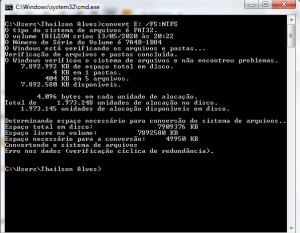
Importante: não esqueça de trocar o rótulo (E:) pelo especificado ai no seu computador
Depois é só teclar ENTER e pronto! Aguarde o processo terminar e sua mídia de armazenamento estará no formato NTFS, além disso, e o mais legal de tudo, seus arquivos permanecerão intactos !!!
:. OBS: Vale lembrar que o caminho inverso não é possível, isto é, converter uma mídia de NTFS para FAT32.




